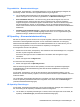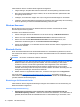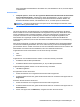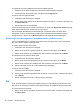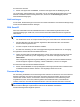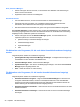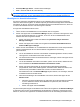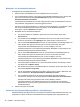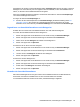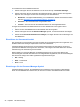HP Client Security introduction
Administratoren können auf dieser Seite Folgendes konfigurieren:
● Fragen festlegen, die jedem Benutzer beim Einrichten des HP SpareKey präsentiert werden.
●
Bis zu drei benutzerdefinierte Fragen zulassen, die zu der den Benutzern präsentierten Liste
hinzugefügt werden können.
●
Festlegen, ob es Benutzern möglich sein soll, ihre eigenen Sicherheitsfragen zu formulieren.
●
Festlegen, welche Authentifizierungsumgebungen (Windows oder Systemstart) die Verwendung
eines HP SpareKey für die Kennwortwiederherstellung zulassen sollen.
Windows Kennwort
Mit HP Client Security können Sie Ihr Windows Kennwort einfacher und schneller als mit der
Windows Systemsteuerung ändern.
So ändern Sie Ihr Windows Kennwort:
1. Klicken oder tippen Sie auf der Startseite von HP Client Security auf Windows Kennwort.
2. Geben Sie in das Textfeld Aktuelles Windows Kennwort Ihr aktuelles Kennwort ein.
3. Geben Sie in das Textfeld Neues Windows Kennwort ein neues Kennwort ein, und
wiederholen Sie diese Eingabe im Textfeld Neues Kennwort bestätigen.
4. Klicken Sie auf Ändern, um Ihr aktuelles Kennwort direkt durch das soeben eingegebene neue
Kennwort zu ersetzen.
Bluetooth-Geräte
Wenn der Administrator Bluetooth als Identitätsnachweis zur Authentifizierung aktiviert hat, können
Sie ein Bluetooth-Telefon in Verbindung mit anderen Anmeldeinformationen für zusätzliche Sicherheit
einrichten.
HINWEIS: Es werden nur Bluetooth-Telefone unterstützt.
1. Vergewissern Sie sich, dass die Bluetooth-Funktion auf dem Computer aktiviert ist und sich das
Bluetooth-Telefon im Erkennungsmodus befindet. Um eine Verbindung zu dem Telefon
herstellen zu können, werden Sie möglicherweise dazu aufgefordert, einen automatisch
erzeugten Code auf dem Bluetooth-Gerät einzugeben. Möglicherweise ist ein Vergleich
zwischen den Pairing-Codes des Computers und des Telefons erforderlich. Dies hängt von den
Konfigurationseinstellungen des Bluetooth-Geräts ab.
2. Wählen Sie das zu registrierende Telefon aus, und klicken oder tippen Sie auf Registrieren.
Um auf die Seite
„Einstellungen für Bluetooth-Geräte“ auf Seite 16 zuzugreifen, auf der ein
Administrator Einstellungen für Bluetooth-Geräte konfigurieren kann, klicken Sie auf Einstellungen
(erfordert Administratorberechtigungen).
Einstellungen für Bluetooth-Geräte
Administratoren können folgende Einstellungen bezüglich des Verhaltens und der Verwendung von
Bluetooth-Geräten konfigurieren:
Unbeaufsichtigte Authentifizierung
●
Automatische Verwendung eines registrierten verbundenen Bluetooth-Geräts zur
Identitätsüberprüfung zulassen – Aktivieren Sie dieses Kontrollkästchen, um es Benutzern zu
gestatten, Bluetooth-Geräte als Identitätsnachweis zur Authentifizierung zu verwenden, ohne
16 Kapitel 4 HP Client Security